Websites + Marketing 사이트 설정
비즈니스를 위한 웹사이트를 만드는 것은 온라인 입지를 구축하는 매우 좋은 방법입니다. GoDaddy의 웹사이트 빌더는 기술적인 지식 없이도 반응형 웹사이트를 만들도록 도와주는 온라인 편집 및 게시 도구입니다.
사이트 시작
godaddy.com에서 무료로 시작을 선택합니다. 비즈니스의 유형 및 이름을 포함하여 몇 가지 질문에 답해야 합니다. 당사에서는 사이트를 위한 사진 및 콘텐츠 추천을 제공하기 위해 이 정보를 사용합니다.
이미 사이트를 시작한 경우 GoDaddy 제품 페이지로 이동하여 액세스할 수 있습니다. Websites + Marketing(으)로 스크롤하여 시작한 웹사이트 옆에 있는 관리를 선택하고 웹사이트 편집을 선택하세요.
새로운 테마, 색상 및 글꼴을 통해 웹사이트의 모습 변경
사이트를 설정할 때 선택한 내용을 바탕으로 사이트가 사용자 지정되었습니다. 모든 텍스트, 이미지와 페이지는 사용자 지정할 수 있습니다. 테마는 사이트의 전반적인 모습을 정해줍니다. 사이트 전반에서 사용할 사이트 색상, 글꼴 및 버튼 스타일도 선택할 수 있습니다.
- 테마 및 새로운 테마 사용하기를 차례로 선택합니다.
- 갤러리에서는 모든 테마 옵션에 따른 사이트 홈페이지의 모습을 미리 볼 수 있습니다. 테마는 선택하는 즉시 적용됩니다.
- 사이트 색상을 업데이트하려면 색상을 선택합니다.
- 추천 색상 중 하나를 선택하거나 사용자 지정 색상을 선택하세요. 비즈니스의 사용자 지정 색상이 있는 경우 16진수 코드를 입력하세요.
- 사이트 칠하기 슬라이더를 사용하여 사이트의 전체적인 밝기, 채도 또는 어두움을 조절하세요. 각 섹션의 색상은 따로 변경할 수 있으므로 걱정하지 마세요.
- 사이트 글꼴을 업데이트하려면 글꼴을 선택합니다.
- 기본 글꼴은 일반적으로 사이트의 머리글에 사용됩니다. 보조 글꼴은 본문 텍스트에 사용됩니다.
- 추천되는 사전 설정된 글꼴 페어링 중에서 선택하세요.
- 버튼 스타일을 업데이트하려면 버튼을 선택합니다.
- 기본 버튼 스타일은 구독과 같은 중요한 동작에 사용됩니다. 보조 버튼 스타일은 자세히 보기와 같은 보조 동작에 사용됩니다.
- 변경하려는 버튼 스타일을 확장하고 목록에서 버튼 스타일을 선택한 다음 완료를 선택하세요.
홈페이지 사용자 지정
페이지 및 섹션 수는 사이트 설정 시 선택한 비즈니스의 유형을 바탕으로 사전 설정되어 있습니다. 각 페이지 및 섹션은 사용자 지정 가능합니다.
- 미리보기 창에서 머리글을 선택합니다. 머리글은 사이트 방문자가 처음으로 보게 되는 것입니다. 주목할 만한 이미지와 유도하려는 방문자의 행동을 안내하는 콜투액션 버튼이 있어야 합니다.
- 커버 미디어를 선택하여 이미지를 추가, 편집 또는 변경하고 동영상이나 슬라이드 쇼를 추가합니다.
- 프로모션 배너나 로고를 추가합니다.
- 동작 버튼은 버튼의 이름을 변경하고 사이트 방문자가 버튼을 선택할 때 일어나는 일을 지시하는 데 사용됩니다.
- 홈페이지를 아래로 스크롤하고 다음 섹션을 선택합니다. 섹션 또는 섹션 그룹의 콘텐츠를 편집할 수 있습니다. 여기에는 섹션을 페이지 위아래로 이동하고, 원하지 않는 경우 섹션 또는 섹션 그룹을 삭제하는 것이 포함됩니다.
- 원하는 섹션이 보이지 않는 경우, 섹션을 추가하려는 페이지 및 영역으로 이동하고 섹션 추가를 선택합니다.
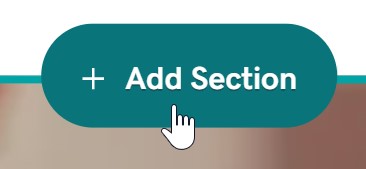
페이지 추가, 편집, 삭제 또는 순서 변경
만들어진 웹사이트에 추가 페이지가 있는 경우, 홈페이지와 마찬가지로 콘텐츠를 편집할 수 있습니다. 페이지의 이름 또는 순서를 변경하거나 페이지를 삭제할 수도 있습니다.
웹사이트에 원하는 페이지가 없는 경우, 페이지를 추가할 수 있습니다(예: 문의하기 또는 회사소개 페이지).
페이지 추가
- 새 페이지를 추가하려면 사이트 탐색 메뉴의 오른쪽 창에 있는 + 페이지 추가를 선택합니다.
- 페이지 템플릿을 선택하고 페이지 만들기를 선택합니다.
- 페이지 제목을 입력하고 새 페이지를 표시하려는 위치에 대한 토글을 켭니다.
- 완료를 선택합니다.
- 새 페이지에 추가하려는 콘텐츠가 홈페이지의 섹션에 있는 경우, 섹션을 새 페이지로 이동할 수 있습니다.
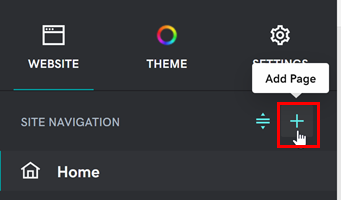
페이지 편집 또는 삭제
오른쪽 창의 페이지 설정을 사용하여 페이지를 편집하거나 삭제합니다.
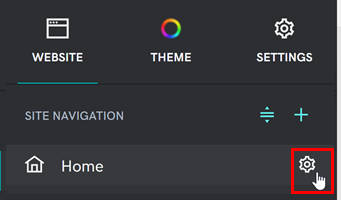
- 페이지 이름을 편집하려면 페이지를 선택한 다음 Settings(설정) > Rename(이름 변경)을 선택합니다.
- 페이지를 삭제하려면 페이지를 선택한 다음 Settings(설정) > Delete Page(페이지 삭제)를 선택합니다.
페이지 순서 변경
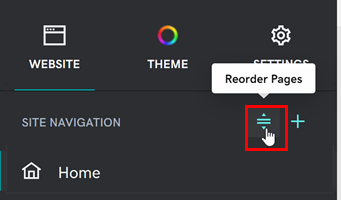
- 사이트 탐색의 페이지 순서를 변경하려면 페이지 순서 변경을 선택합니다.
- 페이지를 표시하려는 순서대로 끌어다 놓습니다.
- 완료를 선택합니다.
도메인 연결 및 사이트 게시
사이트가 제작되면 사이트를 맞춤형 도메인에 연결할 준비가 된 것입니다.
- Settings(설정)를 선택합니다.
- 도메인 이름 옆에있는 관리를 선택합니다.
- 해당하는 라디오 버튼을 선택하고 도메인 연결 단계를 따르세요.
- 이제 사이트를 제작하고 도메인을 연결했으므로 전 세계에 공개할 준비가 되었습니다. 게시를 선택합니다.
상세 정보
- 각 섹션에 포함할 콘텐츠를 포함하여 사이트 제작에 대한 추가적인 안내는 Websites + Marketing을(를) 통해 온라인으로 전환하기를 참조하세요.
- 상거래 사이트를 제작하는 경우, 온라인 스토어에 실제 제품 또는 디지털 제품을 추가하거나 온라인 예약 서비스를 추가하세요.